Расширение для VS Code
Для Testplane реализовали расширение для VS Code, с помощью которого можно настраивать Testplane с нуля, запускать тесты и удобно работать с REPL режимом.
Установка
Установите расширение со страницы VS Code Marketplace или на вкладке расширений в VS Code IDE.
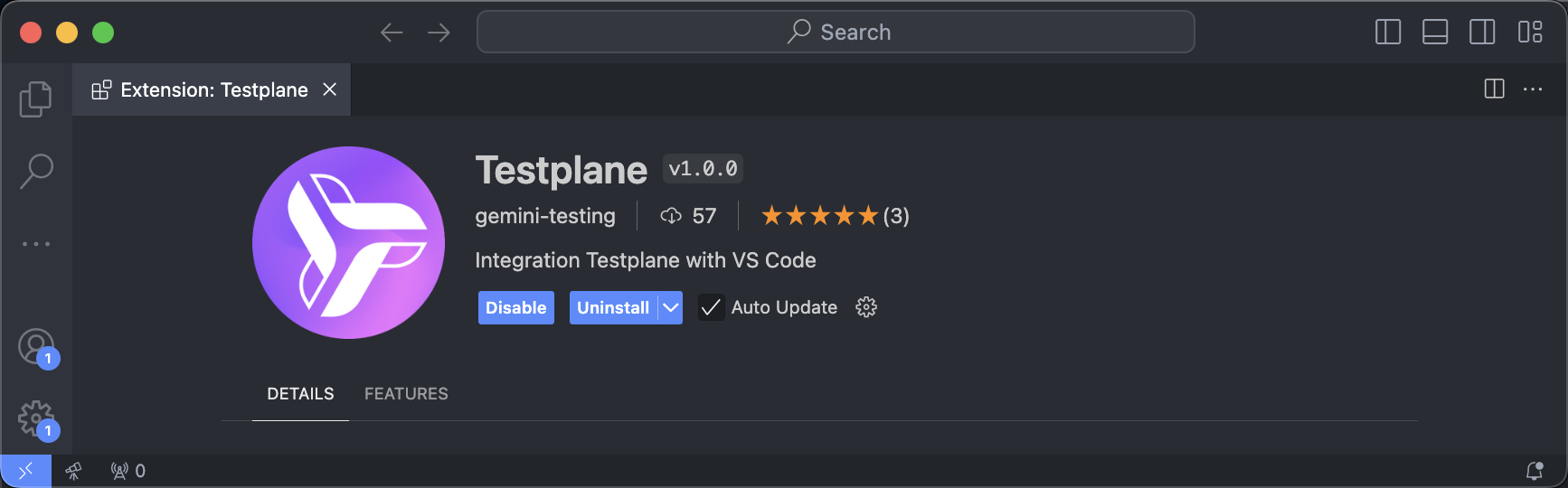
После установки откройте VS Code в пустом проекте и в панели управления введите:
Install Testplane
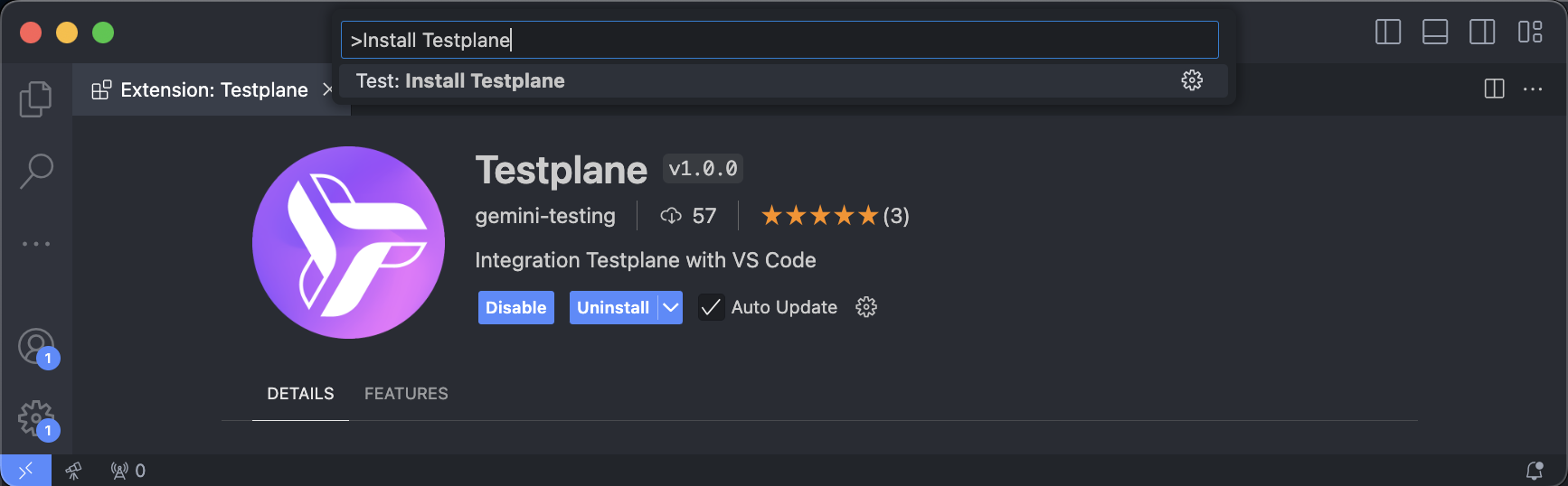
Запуск тестов
Из сайдбара в панели для тестирования
Панель для тестирования можно открыть, кликнув на значок тестирования в панели действий.
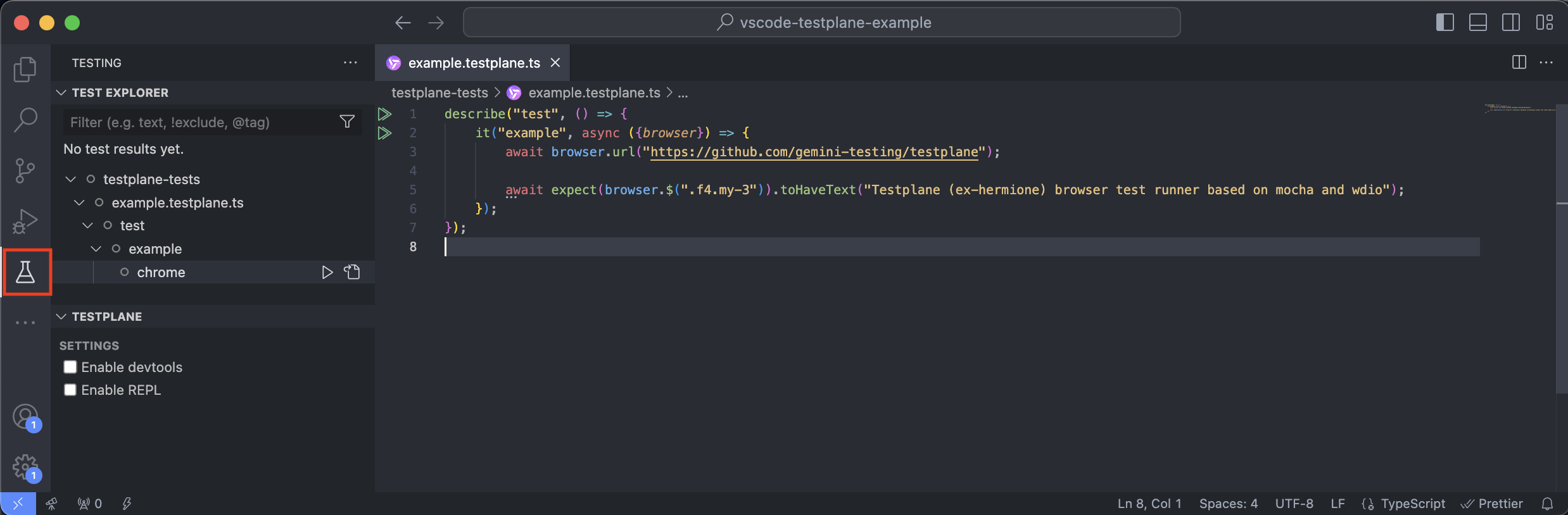
В левой части экрана отображается сайдбар с деревом всех прочитанных тестов. В дереве сверху вниз отображаются:
- название директории с тестами (
testplane-tests); - название файла теста (
example.testplane.ts); - название сьюта (
test). В примере используетсяdescribeиз Mocha BDD интерфейса; - название теста (
example). В примере используетitиз Mocha BDD интерфейса; - название браузера в котором тест будет запущен (
chrome).
У каждого из элементов дерева отображается кнопка Run Test. Если нажать на Run Test у элемента:
- директории, файла или сьюта, то запустятся все дочерние тесты во всех браузерах;
- теста, то запустится выбранный тест во всех браузерах;
- браузера, то запустится один тест в одном браузере.
Пример запуска тестов из сайдбара:
Также можно выполнить запуск всех тестов с помощью кнопки Run Tests.
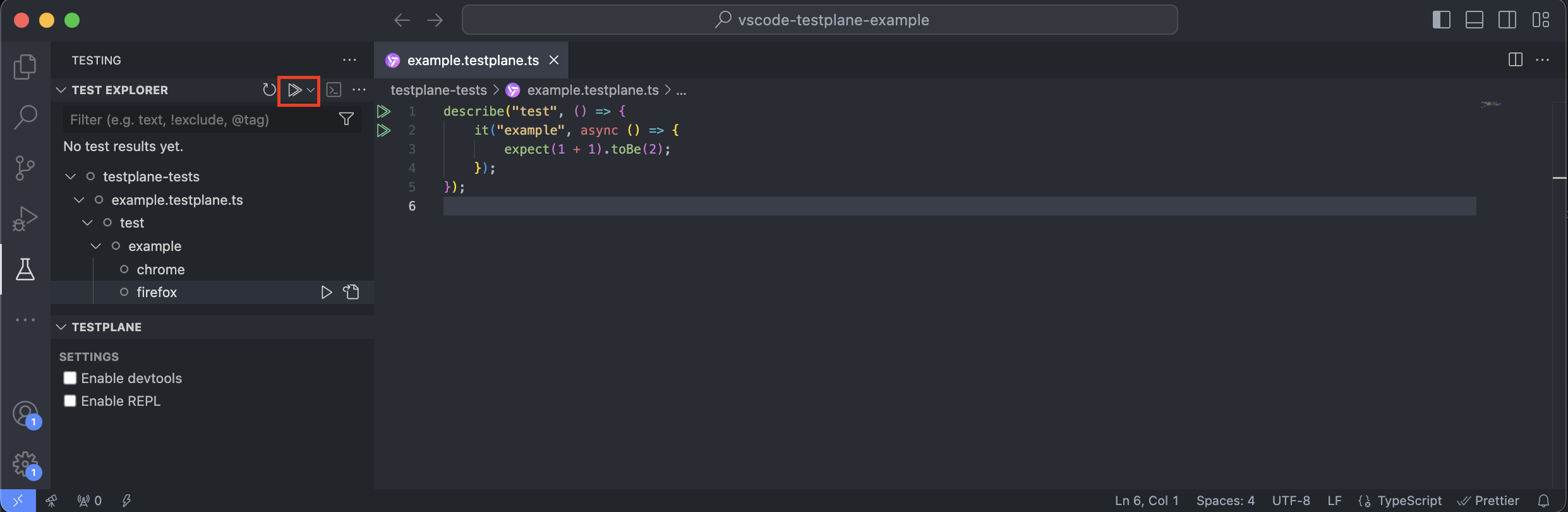
Из текстового редактора
Если в текстовом редакторе открыть Testplane тест, то рядом с каждым сьютом (describe) и тестом (it) будет отображаться зеленая кнопка play для их запуска. Если нажать левой кнопкой мыши, то запустится тест во всех браузерах, и после его выполнения отобразится результат в виде иконки статуса прохождения теста.
Если нажать на кнопку play правой клавишей мыши, то можно запустить тест в одном из браузеров.
Пример запуска тестов из текстового редактора:
С настройкой devtools
В сайдбаре в панели для тестирования также отображается секция с названием Testplane. В ней можно управлять настройками в рантайме. При клике в чекбокс Enable devtools и последующем запуске тестов браузеры будут подниматься с использованием CDP протокола (вне зависимости от того, что указано в конфиге). Подробнее про этот режим можно прочитать здесь.
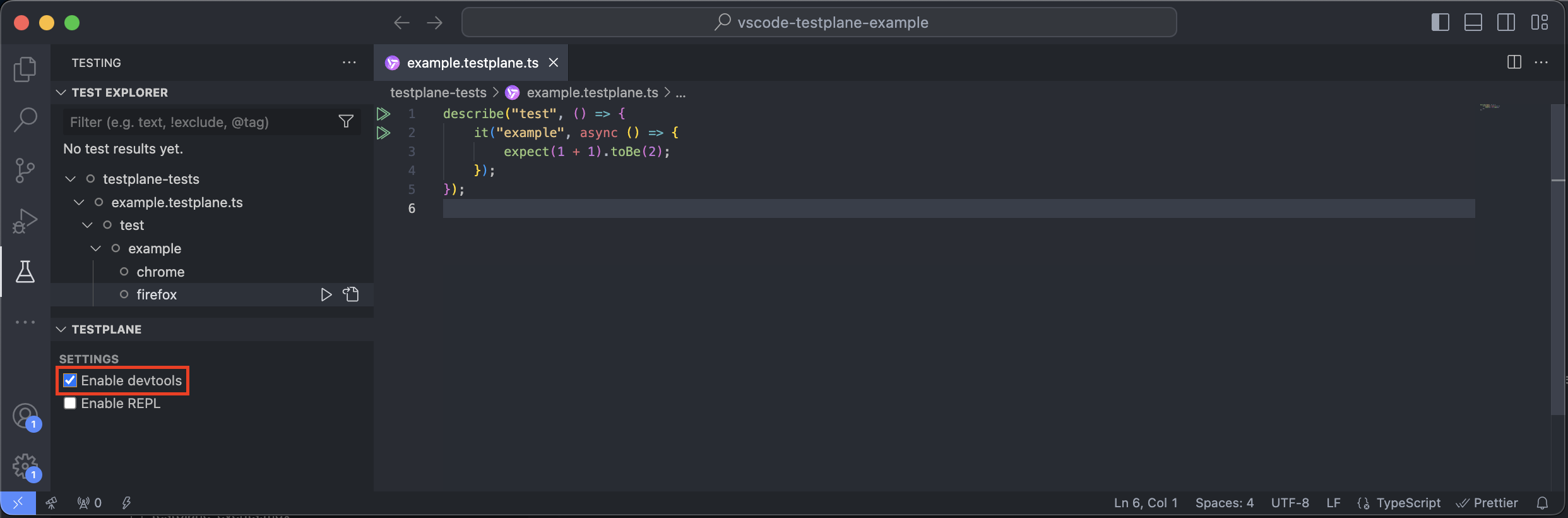
С настройкой REPL
При клике в чекбокс Enable REPL и последующем запуске теста (в REPL режиме можно одновременно запустить только один тест) он будет запущен в специальном REPL режиме. Подробнее про этот режим можно прочитать здесь.
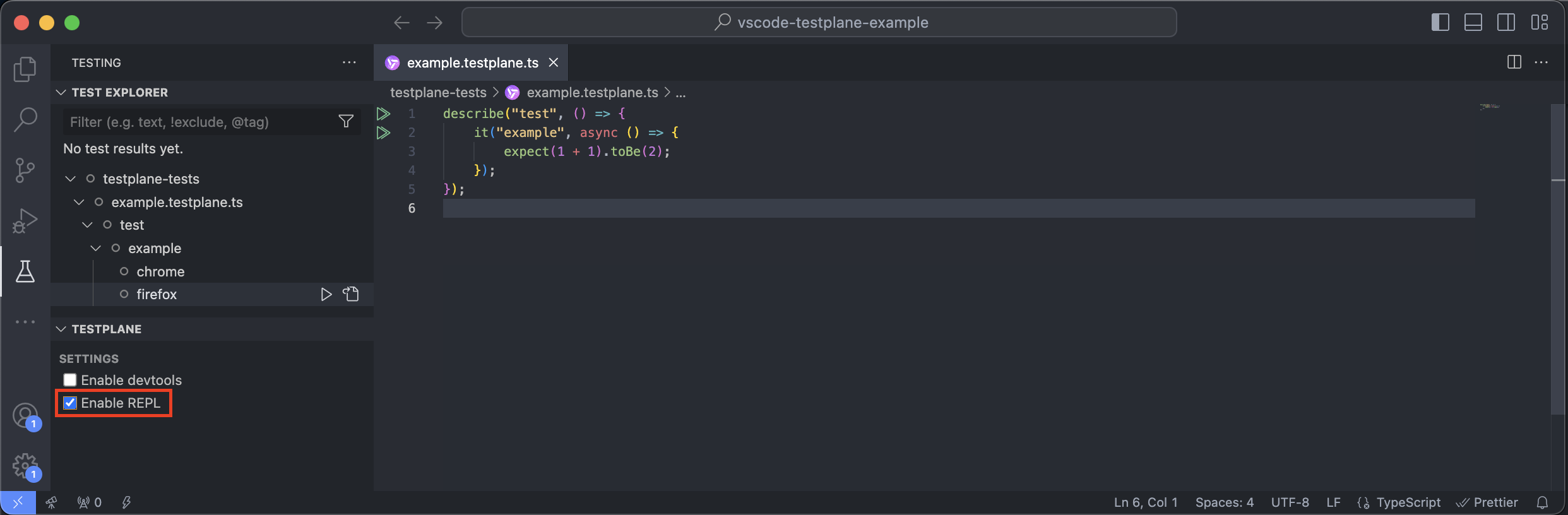
Фильтрация тестов в сайдбаре панели тестирования
Чтобы в дереве отобразить только тесты в определенном браузере, необходимо ввести тег @testplane:browser:your_browser_name в инпу�т фильтрации. Чтобы появился саджест, можно просто написать @browser. Там же можно использовать несколько тегов.
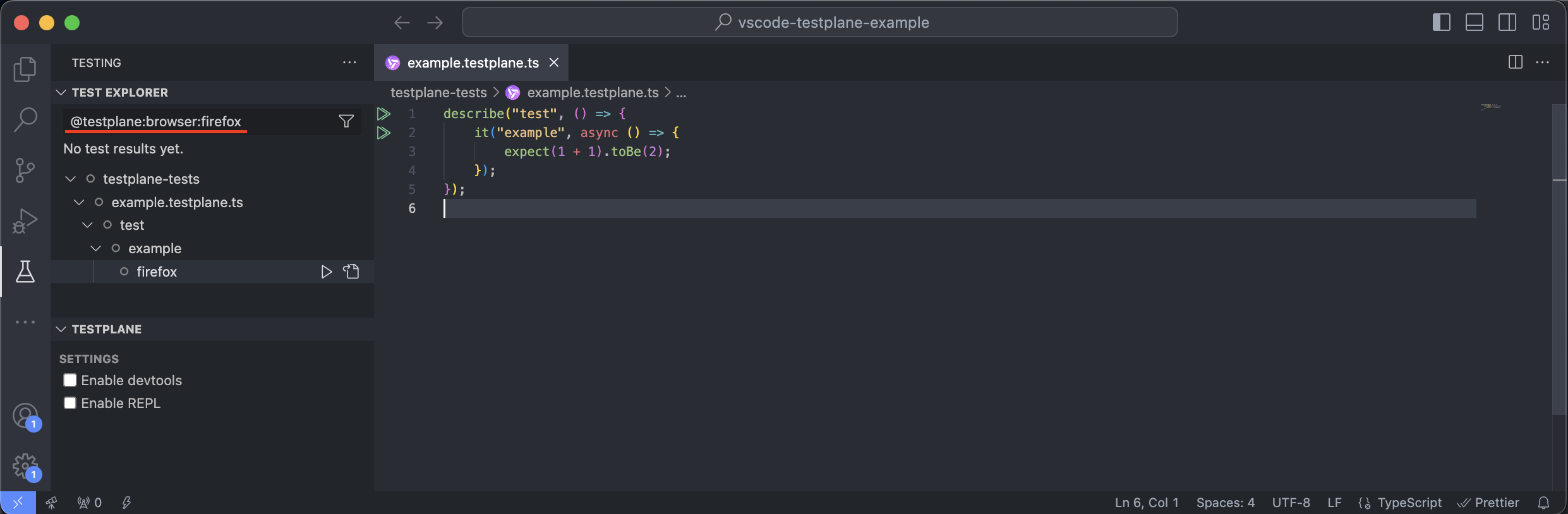
Также в инпуте с фильтрацией можно использовать следующие значения:
- строка с названием элемента дерева (директория/файл/сьют/тест/браузер);
- тег
@doc— для отображения тестов из активного файла в текстовом редакторе; - тег
@openedFiles— для отображения тестов во всех открытых файлах в текстовом редакторе; - тег
@executed— для отображения только выполняющихся тестов; - тег
@failed— для отображения только упавших тестов.
Перезапуск окружения Testplane
С помощью кнопки Refresh Tests в сайдбаре можно перезапустить Testplane. В этом случае перечитается конфиг и тесты. Пригодится в случае, если вы добавили новый тест в файл (вотчинг тестовых файлов пока не поддерживается) или произошла какая-то критическая ошибка.
Обновление дерева тестов выполняется автоматически при изменении конфига.
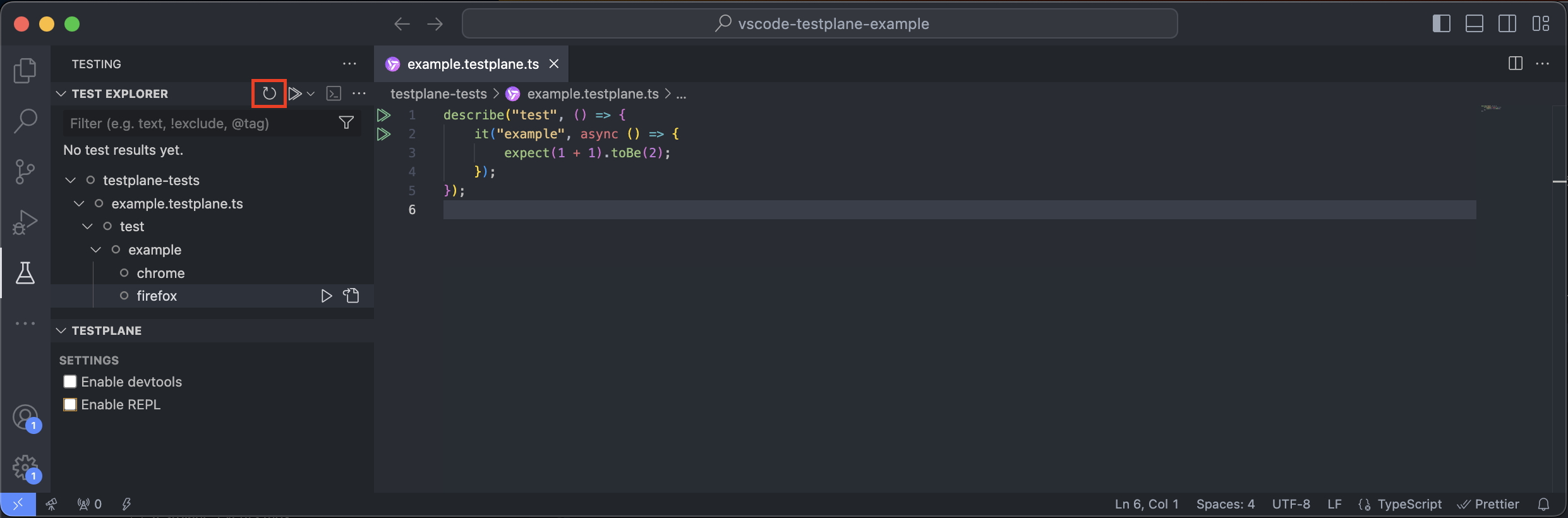
Требования
- версия testplane должна быть 8.20.0 и старше (с версиями ниже запуск тестов работать не будет).
Текущие ограничения
- не поддержаны debug и continuous (auto-run) режимы;
- нет вотчинга добавления/удаления тестов и файлов;
- использование кастомных интерфейсов Mocha может приводить к некорректному отображению иконок с кнопкой play для запуска тестов из текстового редактора.
Заключение
Данная функциональность предоставляет нашим пользователям новые возможности:
- возможность запуска тестов прямо из IDE и просмотр результата выполнения;
- возможность максимально быстро переключиться в режим
devtoolsиrepl; - автоматически подхватывать изменения, внесенные в конфиг Testplane.
Устанавливайте расширение Testplane для VS Code и приходите с фидбеком. В случае обнаружения проблем приходите в issue github — мы вам обязательно поможем!